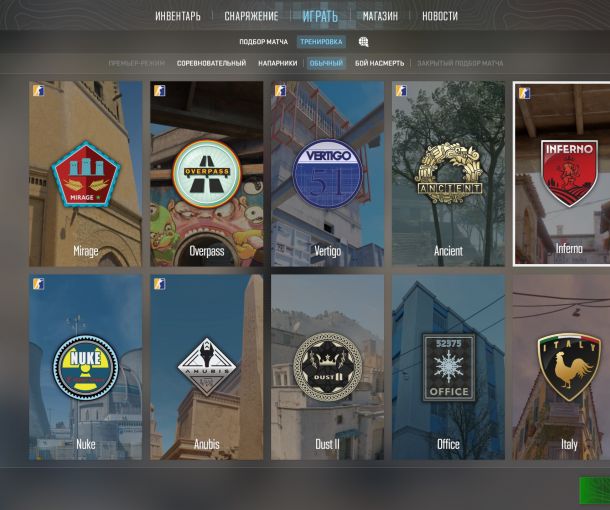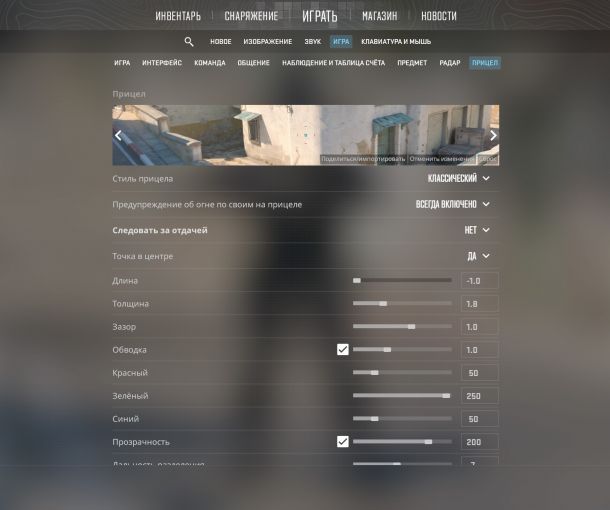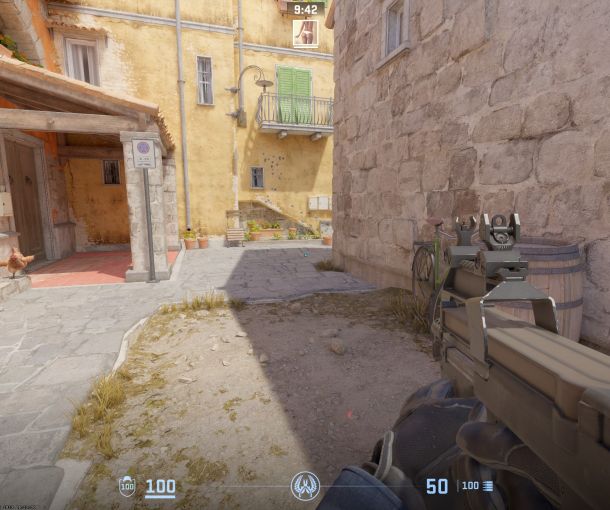Консольные команды в CS 2
Консольные команды в CS 2 представляют собой незаменимый элемент игры, значительно влияющий на игровой опыт.

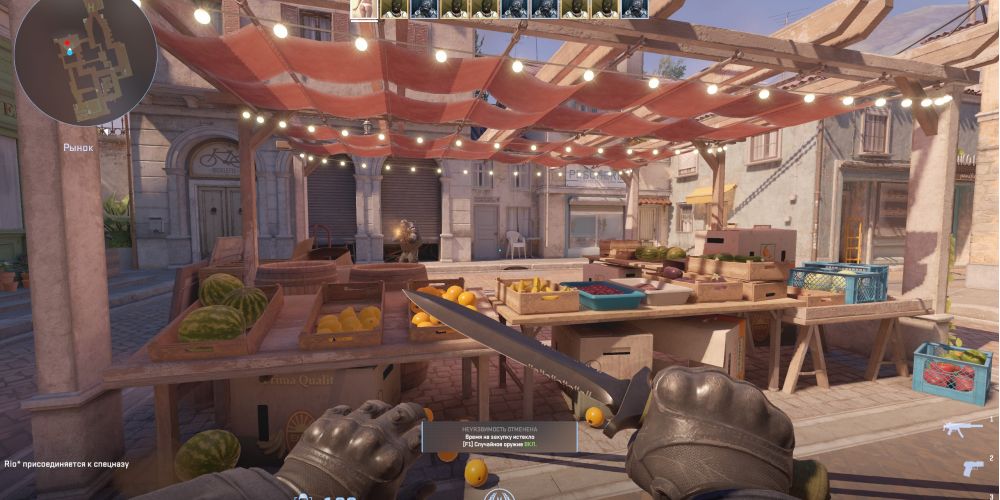
Консольные команды в CS 2 представляют собой незаменимый элемент игры, значительно влияющий на игровой опыт.
Они позволяют игрокам настраивать игру под свои нужды и предпочтения, делая процесс более удобным. Однако, вокруг них существует множество мифов и заблуждений, связанных с их предполагаемым влиянием на игровой процесс или доминированием в игре. На самом деле, эти команды всего лишь помогают игроку оптимизировать свою игру, предоставляя возможность тонкой настройки всех параметров и характеристик. Таким образом, используя их, игрок может получить преимущество перед другими, не использующими команды. Консоль в CS 2 - это широкие возможности в игре.
Открыть консоль в CS 2
Чтобы открыть консоль в CS 2, выполните следующие действия:
- Зайдите в настройки игры.
- Откройте вкладку “Игра”.
- Отметьте пункт “Включить консоль разработчика”.
- Сохраните изменения.
- Нажмите клавишу “~” (клавиша тильда) или “Ё” (слева от клавиши “1”) на клавиатуре, чтобы вызвать консоль.
Бывает, что игроки забывают назначить клавишу для вызова консоли в настройках клавиатуры в игре, из-за чего она не открывается.
Настройки радара в CS 2 (Counter-Strike 2)
- drawradar - активация радара;
- hideradar - деактивация радара;
- cl_hud_radar_scale 1.1 - регулировка размера радара (диапазон 0.8 - 1.3);
- cl_radar_always_centered 0 - при этом значении радар ориентирован на центр карты, а не на позицию игрока;
- cl_radar_icon_scale_min 1 - установка размера икон игроков на радаре;
- cl_radar_rotate 1 - динамическое вращение радара согласно движению игрока;
- cl_radar_scale 0.35 - установка масштаба отображаемой карты на радаре.
Набор команд для быстрой настройки радара
Данные команды достаточно скопировать целиком и вставить в консоль и радар будет настроен.
drawradar; cl_hud_radar_scale 1.1; cl_radar_always_centered 0; cl_radar_icon_scale_min 1; cl_radar_rotate 1; cl_radar_scale 0.35
Настройки прицела в CS 2
- cl_crosshairstyle 4 – стандартный (неподвижный), 0 – базовый (динамичный) и так далее;
- cl_crosshaircolor 4 обозначает голубой цвет. Значения 0–5 соответствуют различным цветам. Чтобы настроить свой цвет, используйте команды на основе RGB, такие как cl_crosshaircolor_r 0, cl_crosshaircolor_g 255 и cl_crosshaircolor_b 255;
- cl_crosshairdot 0 – без центральной точки, 1 – с точкой;
- cl_crosshair_drawoutline 1 создает контур вокруг прицела, и так далее.
Настройки мышки в CS 2 (Counter-Strike 2)
Настройка мыши в CS2 играет важную роль, и вы можете настроить её через консольные команды или меню настроек в игре. В консоли доступно большое количество команд, включая следующие основные:
- sensitivity 3.5 – устанавливает чувствительность мыши;
- m_customaccel 0 – отключает (0) или включает (1) ускорение мыши.
Кроме того, есть дополнительные команды для более точной настройки:
- m_mouseaccel1 0 – устанавливает ускорение мыши в Windows на изначальный порог (2x);
- m_mouseaccel2 0 – устанавливает ускорение мыши в Windows на средний порог (4x);
- m_mousespeed 1 – определяет показатель ускорения мыши в вашей операционной системе Windows;
- m_customaccel_exponent 0 – отключает (0) или включает (1) измерение коэффициента пропорциональности акселерации мыши;
- m_customaccel_max 0 – устанавливает наивысший коэффициент пропорциональности акселерации мыши;
- m_customaccel_scale 0.04 – устанавливает значение акселерации мыши по умолчанию;
- m_forward 1 – определяет множитель чувствительности скорости мышки для движения вперёд;
- m_pitch 0.022 – включает или отключает инверсию мыши (0 – отключено);
- m_rawinput 1 – мышь подключается напрямую и игнорирует настройки панели управления Windows;
- m_side 0.8 – изменяет множитель чувствительности скорости бокового перемещения мыши;
- m_yaw 0.022 – изменяет чувствительность мыши для поворотов влево-вправо.
Эти команды позволяют настроить вашу мышку в соответствии с вашими предпочтениями и стилем игры в CS2.
Настройки графики в Counter-Strike 2
- cl_showfps 1 - отображение fps в верхнем левом углу. Значения варьируются от 0 до 5;
- mat_colcorrection_forceentitiesclientside 0 - обновление объектов коррекции цвета на стороне клиента;
- mat_debug_postprocessing_effects 0 - управление отображением и применением эффектов постобработки;
- mat_disable_bloom 1 - деактивация эффекта bloom для улучшения fps;
- mat_monitorgamma 1.8 - регулировка яркости в игре (диапазон от 1.6 до 2.1); mat_queue_mode 1 - включение многоядерного рендеринга; mat_savechanges - сохранение видео-настроек в системный реестр Windows;
- mat_setvideomode 2048 1080 1 - задание разрешения экрана;
- r_drawmodelstatsoverlaymax 1.5 - лимит времени для полностью красного наложения при r_drawmodelstatsoverlay 2;
- r_drawmodelstatsoverlaymin 0.1 - минимальное время для отображения наложения при r_drawmodelstatsoverlay 2;
- r_drawtracers_firstperson 1 - включение/выключение трассировщиков стрельбы в режиме от первого лица;
- r_dynamic 0 - отключение динамических световых эффектов;
- mat_autoexposure_max 2 - максимальная экспозиция, ограничение до 20 для большинства случаев;
- mat_autoexposure_min 1 - минимальная экспозиция, стандартные значения - ниже 1.